Address bar-ul de la Chrome - funcționalități surprinzătoare
30 Octombrie 2014
MIN
Haideți să vorbim astăzi despre funcționalitățile multiple și ascunse ale unui element extraordinar și atât de subestimat al browserului de la Google: Address bar-ul! Pe lângă comenzile simple de căutare în Gmail, Google Drive sau de căutare a anumitor site-uri, știe să facă diverse calcule rapide, să convertească unități de măsură sau să devină instant un notepad! Să le luăm pe rând. Ce știe să facă Address bar-ul Chrome?
Știe să efectueze calcule simple și poate calcula câți litri sunt într-un galon sau câte grade Fahrenheit sunt afară
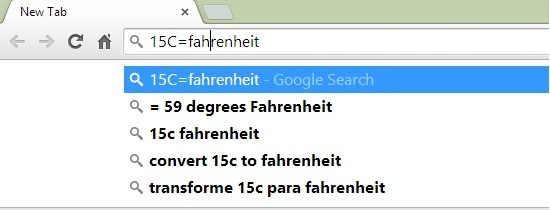 Atunci când calculatorul nu e pinned în taskbar și vreți să aflați repede cât face 1234 x 5,2 sau câte grade Fahrenheit sunt afară pur simplu tastați ecuația și răspunsul apare imediat. Pentru unitățile de măsură trebuie pus „=” între cele două unități de măsură, în rest nici Enter nu trebuie apăsat. Sau să fie scris întreg numele unității de măsură.
Atunci când calculatorul nu e pinned în taskbar și vreți să aflați repede cât face 1234 x 5,2 sau câte grade Fahrenheit sunt afară pur simplu tastați ecuația și răspunsul apare imediat. Pentru unitățile de măsură trebuie pus „=” între cele două unități de măsură, în rest nici Enter nu trebuie apăsat. Sau să fie scris întreg numele unității de măsură.
Știe să caute imediat cuvântul pus cu Drag and Drop în address bar
Selectați cuvântul pe care doriți să îl căutați și cu Drag and Drop îl puneți în bara de adresă. Imediat apar rezultatele.
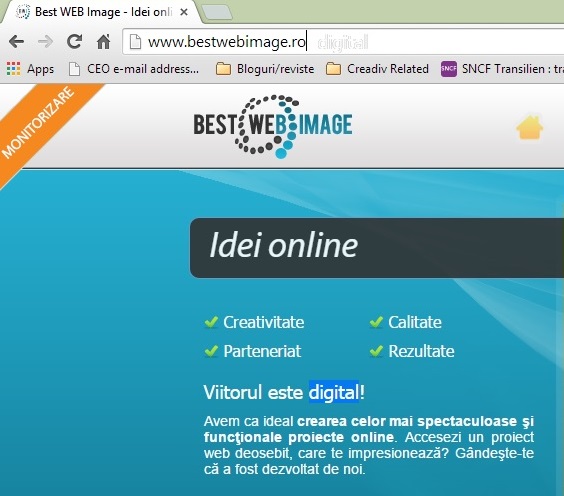
Știe să caute direct în interiorul unui website
De exemplu vreți să cautați în interiorul unui magazin on-line de electronice ce tipuri de telefon ale unui brand au. Schema e simplă: „adresa website-ului”:„cuvântul cheie” De exemplu, vrem să vedem ce tipuri de Nexus au la emag.ro, tastăm în adress bar: emag.ro:nexus 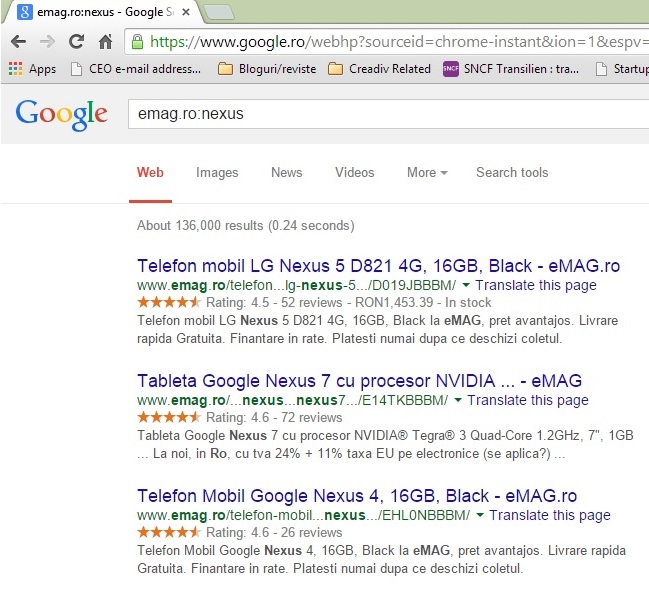
Știe să caute direct în Gmail sau în Google Drive
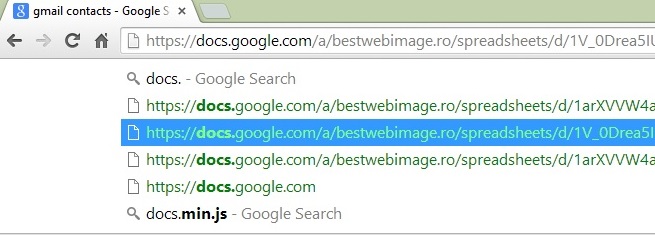
Cu siguranță va ajunge mai repede în inbox decât v-ar lua vouă să deschideți gmailul și să tastați acolo cuvântul cheie. Însă această scurtătură necesită o mică setare inițială.
1. Click dreapta pe address bar și selectați „Edit Search Engines”.
2. Add a new search engine numit Google Drive
3. Keyword-ul puneți-l simplu ”Gdrive”
4. La URL scrieți:
http://drive.google.com/?hl=en&tab=bo#search/%s
Dacă vreți să faceți același lucru și pentru Gmail URL-ul trebuie să fie:
https://mail.google.com/mail/ca/u/0/#apps/%s
Și apoi, când vreți să căutați ceva în Google Drive sau în contul de Gmail cu care sunteți logat, scrieți: gmail.com sau docs.google.com și selectați cu Tab documentul la care doriți să ajungeți.
Știe să deschidă rapid o fereastră de Compose pentru un e-mail nou
Scrie-ți mailto: în address bar și imediat se va deschide o fereastră de scriere de e-mail nou. Atenție că se va deschide în serviciul de e-mail setat ca default. Dacă nu aveți încă setat Gmail ca default e-mail, acesta este doar unul dintre tutorialele utile. 
Știe să deschidă un tab nou într-un anumit loc
Funcționalitate dezvoltată de cei care apreciază ordinea taburilor pentru cei care își doresc ordine în zecile de tab-uri care se adună de-a lungul zilei pentru „când voi avea un pic de timp„ sau mai rău, pentru „mai târziu”. Selectați link-ul și cu drag and drop îl puneți la locul lui. El va rămâne și în tab-ul înițial. Închideți-l pe acesta.
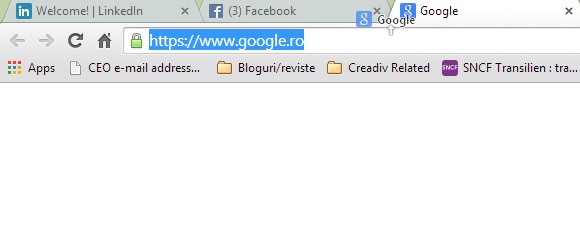 Devine instant un notepad simplu pentru o idee ce trebuie notată rapid
Devine instant un notepad simplu pentru o idee ce trebuie notată rapid
 Când nici Notepad-ul, nici post-it-urile colorate nu sunt la îndemână, ori trebuie să vă ridicați după pix, scrieți asta în address bar : data:text/html,
Când nici Notepad-ul, nici post-it-urile colorate nu sunt la îndemână, ori trebuie să vă ridicați după pix, scrieți asta în address bar : data:text/html,
Salvați pagina ca bookmark și va fi tot timpul la îndemână.
* Amuzant e că nu face toate astea în incognito mode. Cu siguranță mai sunt știe să facă și altele însă ori nu le-am descoperit încă, ori nu sunt la fel de interesante. În concluzie, lista rămâne deschisă, dacă mai știți niște scamatorii dintre acestea, împărtășiți-le cu noi în comentarii și astfel lărgim lista.

